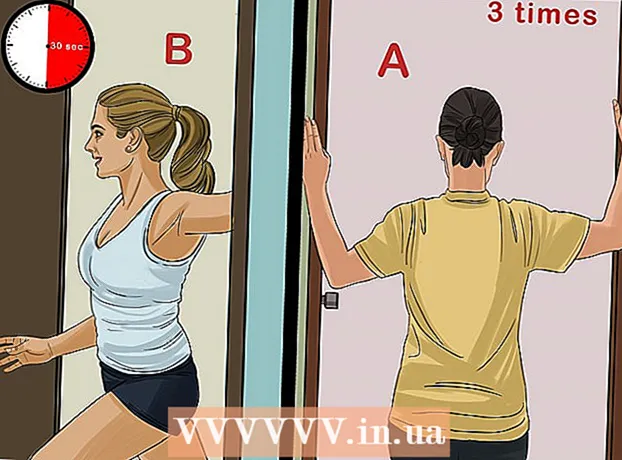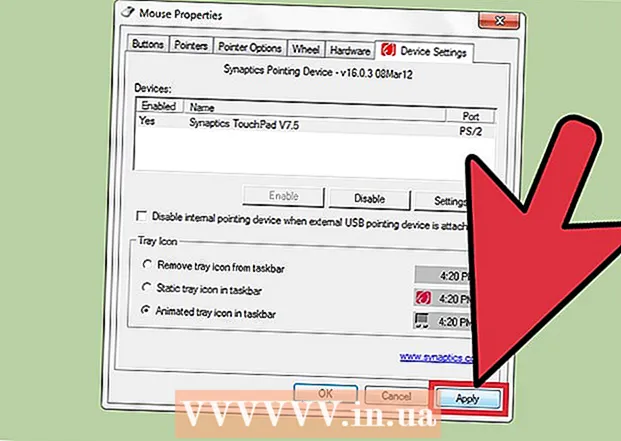Avtor:
Christy White
Datum Ustvarjanja:
5 Maj 2021
Datum Posodobitve:
1 Julij. 2024

Vsebina
- Stopati
- Metoda 1 od 2: Preverite stanje na darilni kartici Apple Store
- 2. način od 2: poiščite ravnotežje iTunes ali Apple Music
- Nujnosti
Razburljivo je prejeti darilno kartico Apple. Darilne kartice Apple Store lahko uporabite za nakup prenosnih računalnikov, namiznih računalnikov, iPadov in druge strojne opreme ter dodatne opreme pri podjetju Apple. Članstvo Apple Music in darilne kartice iTunes lahko uporabite za nakup naročnin, glasbe in drugih izdelkov v trgovinah iTunes, App Music in iBooks. Svoje stanje lahko preverite na pametnem telefonu ali prenosnem računalniku ali na obisku Appleovega prodajnega centra.
Stopati
Metoda 1 od 2: Preverite stanje na darilni kartici Apple Store
 Preverite stanje na spletu. Če živite v Združenih državah Amerike, lahko stanje preverite na spletu. Pojdite na Appleovo spletno mesto in se prijavite v svoj račun. Kliknite "preveri stanje darilne kartice". Nato na hrbtni strani darilne kartice vnesite kodo PIN. Zdaj boste videli stanje na svojem računu.
Preverite stanje na spletu. Če živite v Združenih državah Amerike, lahko stanje preverite na spletu. Pojdite na Appleovo spletno mesto in se prijavite v svoj račun. Kliknite "preveri stanje darilne kartice". Nato na hrbtni strani darilne kartice vnesite kodo PIN. Zdaj boste videli stanje na svojem računu. - Če želite preveriti stanje v Kanadi, morate to storiti iz telefona ali osebno. Na spletu ni mogoče preveriti stanja.
 Pokličite 1-888-320-3301 (ZDA). Ko ste v avtomatiziranem telefonskem sistemu, lahko rečete: »Preveri stanje darilnih kartic v trgovini Apple.« Sistem naj vas nato pripelje do oddelka za darilne kartice. Izberite svoj jezik in nato izberite jezik za stanje na darilni kartici. Sistem vas bo pozval, da vnesete kodo na hrbtni strani darilne kartice, ki ji sledi znak za funt. Nato boste obveščeni o svojem stanju.
Pokličite 1-888-320-3301 (ZDA). Ko ste v avtomatiziranem telefonskem sistemu, lahko rečete: »Preveri stanje darilnih kartic v trgovini Apple.« Sistem naj vas nato pripelje do oddelka za darilne kartice. Izberite svoj jezik in nato izberite jezik za stanje na darilni kartici. Sistem vas bo pozval, da vnesete kodo na hrbtni strani darilne kartice, ki ji sledi znak za funt. Nato boste obveščeni o svojem stanju.  Pojdite v trgovino, ki prodaja Apple. Če nekje živite v trgovini, ki prodaja Apple, lahko tja preprosto odidete z darilno kartico. Prosite zaposlenega, naj poišče stanje na darilni kartici.
Pojdite v trgovino, ki prodaja Apple. Če nekje živite v trgovini, ki prodaja Apple, lahko tja preprosto odidete z darilno kartico. Prosite zaposlenega, naj poišče stanje na darilni kartici.
2. način od 2: poiščite ravnotežje iTunes ali Apple Music
 Poiščite kodo. Na zadnji strani darilne kartice poiščite odstranljivo nalepko. Praskajte nalepko, da poiščete skrito kodo. Zdaj bi morali videti 16-mestno kodo.
Poiščite kodo. Na zadnji strani darilne kartice poiščite odstranljivo nalepko. Praskajte nalepko, da poiščete skrito kodo. Zdaj bi morali videti 16-mestno kodo.  Unovčite darilno kartico v računalniku. Odprite aplikacijo iTunes in kliknite gumb za shranjevanje. Kliknite gumb Unovči na desni strani zaslona trgovine. Nato se prijavite s svojim Apple ID.
Unovčite darilno kartico v računalniku. Odprite aplikacijo iTunes in kliknite gumb za shranjevanje. Kliknite gumb Unovči na desni strani zaslona trgovine. Nato se prijavite s svojim Apple ID.  Vnesite 16-mestno kodo. Po vnosu kode boste videli novo stanje iTunes. Stanje iTunesa bo že vključevalo stanje unovčene darilne kartice.
Vnesite 16-mestno kodo. Po vnosu kode boste videli novo stanje iTunes. Stanje iTunesa bo že vključevalo stanje unovčene darilne kartice. - Z unovčenjem darilne kartice iTunes jo preprosto dodate v svoj račun. Vsote dejansko ne uporabljate, ampak jo dodate na svoj račun, da si ogledate stanje.
- Če ste na svojem računu že imeli dobroimetje, boste morali po unovčenju darilne kartice odšteti znesek prejšnjega stanja od novega. Razlika med vašim starim in novim stanjem je v znesku vaše darilne kartice.
- Po istem postopku lahko sledite, če želite po nakupu nekaterih stvari preveriti stanje.
 Unovčite darilno kartico v telefonu. Na pametnem telefonu tapnite glasbeno aplikacijo iTunes. Nato odprite trgovino iTunes in se prijavite. Na dnu zaslona morate klikniti na "glasba". Na koncu vnesite kodo darilne kartice, da vidite stanje.
Unovčite darilno kartico v telefonu. Na pametnem telefonu tapnite glasbeno aplikacijo iTunes. Nato odprite trgovino iTunes in se prijavite. Na dnu zaslona morate klikniti na "glasba". Na koncu vnesite kodo darilne kartice, da vidite stanje. - V nekaterih državah lahko s kamero pametnega telefona unovčite darilno kartico. Po kliku na možnost unovčenja morate klikniti možnost "Uporabi kamero". Nato fotografirajte 16-mestno kodo in telefon jo bo samodejno unovčil.
 Poiščite stanje v trgovini Mac App Store. V računalniku kliknite ikono Apple v zgornjem levem kotu zaslona. Pomaknite se navzdol do »App Store«. V trgovini App Store kliknite zavihek »Predstavljeno«. Zdaj bi morali desno od okna videti možnosti "unovči". Vnesite številko darilne kartice, da si ogledate stanje na računu.
Poiščite stanje v trgovini Mac App Store. V računalniku kliknite ikono Apple v zgornjem levem kotu zaslona. Pomaknite se navzdol do »App Store«. V trgovini App Store kliknite zavihek »Predstavljeno«. Zdaj bi morali desno od okna videti možnosti "unovči". Vnesite številko darilne kartice, da si ogledate stanje na računu.  Uporabite aplikacijo Denarnica na pametnem telefonu. Odprite aplikacijo Denarnica in pritisnite znak plus. Izberite možnost "iskanje aplikacij" in se nato pomaknite navzdol, da unovčite. Na dnu boste videli možnost prenosa iTunes. Kliknite »začni« in nato kliknite možnost, da v denarnico dodate iTunes pass. Ko v denarnico dodate darilno kartico iTunes, morate le odpreti iTunes in preveriti stanje v zgornjem desnem kotu.
Uporabite aplikacijo Denarnica na pametnem telefonu. Odprite aplikacijo Denarnica in pritisnite znak plus. Izberite možnost "iskanje aplikacij" in se nato pomaknite navzdol, da unovčite. Na dnu boste videli možnost prenosa iTunes. Kliknite »začni« in nato kliknite možnost, da v denarnico dodate iTunes pass. Ko v denarnico dodate darilno kartico iTunes, morate le odpreti iTunes in preveriti stanje v zgornjem desnem kotu.
Nujnosti
- Računalnik
- Pametni telefon
- iTunes app
- Aplikacija App Store
- Aplikacija Denarnica
- Darilna kartica Apple Store
- Darilna kartica iTunes
- Darilna kartica za članstvo v glasbi Apple